- Το Discord είναι μια δωρεάν εφαρμογή VoIP που χρησιμοποιείται από περισσότερους από 250 εκατομμύρια μοναδικούς χρήστες στον κόσμο, αλλά με πολλούς χρήστες, ορισμένα ζητήματα αναμένεται να εμφανιστούν.
- Ορισμένοι χρήστες ανέφεραν ότι δεν μπορούν να ακούσουν κανέναν που θα μπορούσε να συμβεί επειδή το μικρόφωνο δεν έχει ρυθμιστεί σωστά ή χρησιμοποιούν λάθος υποσύστημα ήχου.
- Για να διορθώσετε τα πολλά προβλήματα που έχει το Discord, πρέπει να ρίξετε μια ματιά στην περιεκτική μας Αντιμετώπιση προβλημάτων Discord σελίδα όπου καλύπτουμε τα περισσότερα από τα θέματα που προκύπτουν.
- Όταν τα παιχνίδια και το λογισμικό που σχετίζεται με παιχνίδια πάει στραβά ή όταν ψάχνετε έναν οδηγό σε ένα ιδιαίτερα δύσκολο επίπεδο, το δικό μας Κέντρο παιχνιδιών πρέπει να είναι η πρώτη σας στάση.
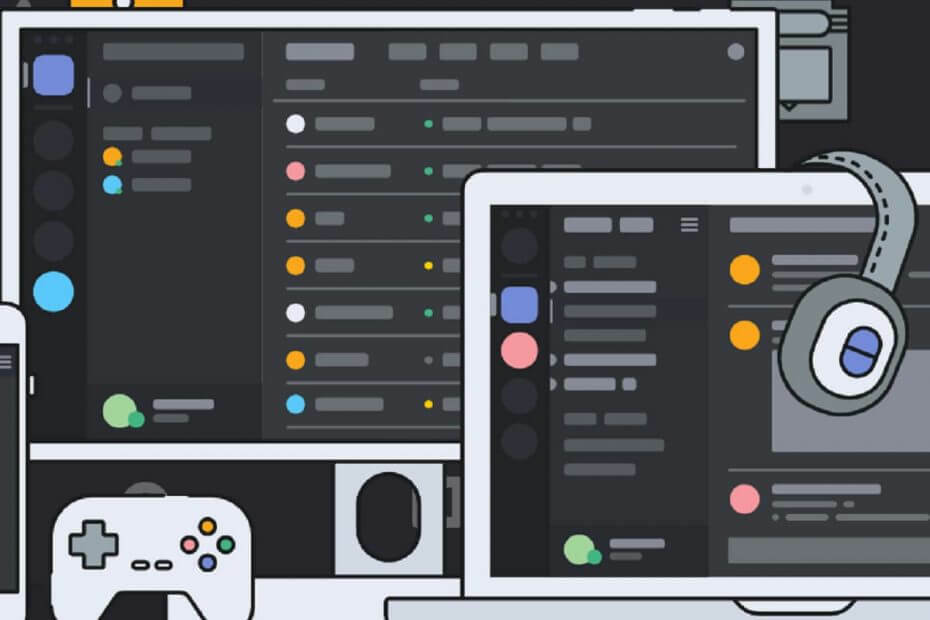
Αυτό το λογισμικό θα επιδιορθώσει κοινά σφάλματα υπολογιστή, θα σας προστατεύσει από την απώλεια αρχείων, κακόβουλο λογισμικό, αστοχία υλικού και θα βελτιστοποιήσετε τον υπολογιστή σας για μέγιστη απόδοση. Διορθώστε τα προβλήματα του υπολογιστή και αφαιρέστε τους ιούς τώρα σε 3 εύκολα βήματα:
- Κατεβάστε το εργαλείο επισκευής Restoro PC που συνοδεύεται από κατοχυρωμένες τεχνολογίες (διαθέσιμο δίπλωμα ευρεσιτεχνίας εδώ).
- Κάντε κλικ Εναρξη σάρωσης για να βρείτε ζητήματα των Windows που θα μπορούσαν να προκαλέσουν προβλήματα στον υπολογιστή.
- Κάντε κλικ Φτιάξ'τα όλα για να διορθώσετε ζητήματα που επηρεάζουν την ασφάλεια και την απόδοση του υπολογιστή σας
- Το Restoro κατεβάστηκε από 0 αναγνώστες αυτόν τον μήνα.
Το Discord είναι ένα δωρεάν εφαρμογή VoIP χρησιμοποιείται από περισσότερους από 250 εκατομμύρια μοναδικούς χρήστες στον κόσμο. Η δημοτικότητά του αυξήθηκε με την πάροδο των ετών και τώρα είναι μία από τις πιο επιτυχημένες εφαρμογές του είδους του. Μερικές φορές, ενδέχεται να εμφανιστούν μερικά σφάλματα σχετικά με την εφαρμογή. Ένα από τα πιο σημαντικά είναι ότι δεν μπορείτε να ακούσετε κανέναν στο Discord, παρά τα ηχεία / τα ακουστικά σας λειτουργούν καλά.
Αυτό είναι ένα μεγάλο πρόβλημα, αλλά μην πανικοβληθείτε. Έχουμε τις λύσεις για να το διορθώσουμε.
Τι μπορώ να κάνω εάν δεν μπορώ να ακούσω κανέναν να μιλάει στο Discord; Μπορείτε να λύσετε γρήγορα το πρόβλημα εκτελώντας ορισμένους κοινούς ελέγχους. Συνήθως, το πρόβλημα προκαλείται από αποσύνδεση σκεύη, εξαρτήματα ή μια εφαρμογή έντομο. Στη συνέχεια, μπορείτε να ορίσετε την προτιμώμενη συσκευή ως προεπιλογή ή να χρησιμοποιήσετε το υποσύστημα ήχου παλαιού τύπου.
Για να δείτε πώς μπορείτε να το κάνετε αυτό, ακολουθήστε τα παρακάτω βήματα.
Τι να κάνετε αν δεν μπορείτε να ακούσετε κανέναν στο Discord
- Ορισμός ως προεπιλεγμένη συσκευή
- Χρησιμοποιήστε τη σωστή συσκευή εξόδου
- Χρησιμοποιήστε το υποσύστημα ήχου παλαιού τύπου
Πρώτον, θα πρέπει να κάνουμε κάποιους κοινούς ελέγχους για να βεβαιωθούμε ότι όλα λειτουργούν σωστά:
- Ανανέωση / Επανεκκίνηση Discord.
- Απενεργοποιήστε οποιοδήποτε λογισμικό τροποποίησης φωνής τρίτων.
- Επαναφέρετε τις ρυθμίσεις φωνής στις ρυθμίσεις χρήστη Discord.
- Ελέγξτε το δικό σας Ηχεία/ ακουστικά / μικρόφωνο για να δείτε αν λειτουργούν.
- Βεβαιωθείτε ότι τα περιφερειακά σας είναι σωστά συνδεδεμένα.
1. Ορισμός ως προεπιλεγμένη συσκευή
Εάν προτιμάτε η συσκευή δεν έχει οριστεί ως προεπιλογή, τότε αυτό μπορεί να είναι το πρόβλημα. Επειδή δεν είναι μια ρύθμιση στο Discord και αφορά κυρίως τα Windows 10, θα ξεκινήσουμε με αυτό:
- Κάντε δεξί κλικ στο Ηχεία εικονίδιο στην κάτω δεξιά γωνία του Γραμμή εργασιών των Windows.
- Κάντε κλικ στο Ακούγεται.
- Θα πρέπει να εμφανιστεί το παράθυρο Ήχος. Κάντε κλικ στο Αναπαραγωγή.

- Στην καρτέλα Αναπαραγωγή, κάντε δεξί κλικ την επιθυμητή συσκευή σας και ελέγξτε Ορισμός ως προεπιλεγμένη συσκευή.

- Επαναλάβετε τη διαδικασία, αλλά τώρα ελέγξτε Ορισμός ως προεπιλεγμένη συσκευή επικοινωνίας.
- Θα εμφανιστεί ένα πράσινο σημάδι επιλογής για την επιβεβαίωση της προεπιλεγμένης συσκευής.
- Κάντε κλικ Ισχύουν μετά χτυπήστε Εντάξει.
Σημείωση: Εάν η επιθυμητή συσκευή δεν εμφανίζεται στη λίστα, κάντε δεξί κλικ σε ένα κενό σημείο και επιλέξτε Εμφάνιση απενεργοποιημένων συσκευών καθώς και Εμφάνιση αποσυνδεδεμένων συσκευών. Όταν η συσκευή που θέλετε εμφανίζεται στη λίστα, κάντε δεξί κλικ και επιλέξτε Ενεργοποίηση και, στη συνέχεια, ακολουθήστε τα παραπάνω βήματα.
Όταν η συσκευή που θέλετε εμφανίζεται στη λίστα, κάντε δεξί κλικ και επιλέξτε Ενεργοποίηση και, στη συνέχεια, ακολουθήστε τα παραπάνω βήματα.
2. Χρησιμοποιήστε τη σωστή συσκευή εξόδου
Πρέπει να βεβαιωθείτε ότι η συσκευή εξόδου σας έχει οριστεί ως προεπιλογή στο Discord. Για να το κάνετε αυτό, ακολουθήστε τα βήματα:
- Ανοιξε Διχόνοια.
- Κάντε κλικ στο Ρυθμίσεις χρήστη (εικονίδιο γραναζιού δίπλα στο είδωλό σας).

- Στο αριστερό μενού επιλέξτε Φωνή & βίντεο.
- Υπό Συσκευή εξόδου, στο αναπτυσσόμενο μενού, επιλέξτε τη συσκευή που προτιμάτε και βεβαιωθείτε ότι η ένταση εξόδου δεν είναι 0.
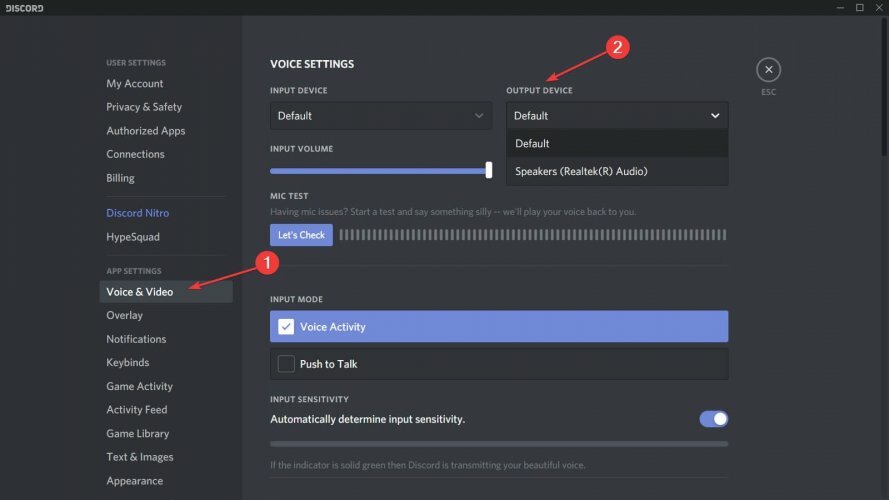
Το πρόβλημα πρέπει να λυθεί. Εάν εξακολουθείτε να αντιμετωπίζετε προβλήματα, μεταβείτε στην ενότητα Λειτουργία εισαγωγής και ενεργοποιήστε και απενεργοποιήστε τη Φωνητική δραστηριότητα και το Push to Talk για να δείτε αν αυτό αλλάζει το αποτέλεσμα.
3. Χρησιμοποιήστε το υποσύστημα ήχου παλαιού τύπου
Εάν το πρόβλημα παρουσιαστεί μετά από μια ενημέρωση, τις περισσότερες φορές οφείλεται στην ασυμβατότητα μεταξύ του υλικού σας και του τελευταίου υποσυστήματος του Discord.
Η επαναφορά στο παλαιό υποσύστημα ήχου έλυσε το πρόβλημα για πολλούς χρήστες και θα πρέπει επίσης να λειτουργήσει για εσάς.
Για να το κάνετε αυτό, ακολουθήστε τα βήματα:
- Ανοιξε Διχόνοια.
- Κάντε κλικ στο Ρυθμίσεις χρήστη (εικονίδιο γραναζιού δίπλα στο είδωλό σας).

- Στο αριστερό μενού επιλέξτε Φωνή & βίντεο.
- Κάντε κύλιση προς τα κάτω μέχρι να δείτε το Υποσύστημα ήχου επιλογή. Στο αναπτυσσόμενο μενού επιλέξτε Κληρονομιά.
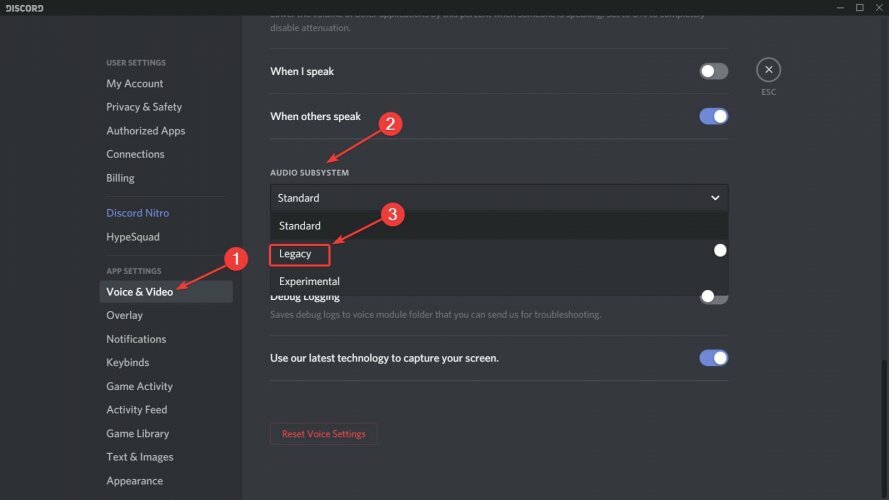
- Στο παράθυρο που εμφανίζεται, κάντε κλικ στο Εντάξει.
- Το Discord θα επανεκκινήσει.
Μετά από αυτό, το πρόβλημα θα πρέπει να εξαφανιστεί.
Θυμηθείτε ότι αν δεν λειτουργεί τίποτα, μπορείτε πάντα να χρησιμοποιήσετε το έκδοση ιστού της εφαρμογής. Εάν το πρόβλημα είναι με την εφαρμογή Windows 10 Discord, στην έκδοση ιστού δεν θα τη συναντήσετε πια.
Προαιρετικά, μπορείτε να χρησιμοποιήσετε Ο πίνακας εντοπισμού σφαλμάτων φωνής, όπως συνέστησαν οι ίδιοι οι Discord, για αυτοδιάγνωση τυχόν ζητημάτων με την εφαρμογή.
Αρχικά σχεδιάστηκε για κοινότητες τυχερών παιχνιδιών, αλλά τώρα χρησιμοποιείται από όλους όσους χρειάζονται κουβέντα κανάλι για επικοινωνία. Το Discord διαδίδεται σε πολλές πλατφόρμες, όπως Windows, Android, IOS, macOS, Linux και προγράμματα περιήγησης ιστού.
Είναι το Discord η αγαπημένη σας εφαρμογή VoIP ή προτιμάτε άλλη; Ενημερώστε μας στην παρακάτω ενότητα σχολίων, μαζί με οποιεσδήποτε άλλες ερωτήσεις έχετε και θα ρίξουμε μια ματιά.
 Εξακολουθείτε να αντιμετωπίζετε προβλήματα;Διορθώστε τα με αυτό το εργαλείο:
Εξακολουθείτε να αντιμετωπίζετε προβλήματα;Διορθώστε τα με αυτό το εργαλείο:
- Κάντε λήψη αυτού του εργαλείου επισκευής υπολογιστή βαθμολογήθηκε Μεγάλη στο TrustPilot.com (η λήψη ξεκινά από αυτήν τη σελίδα).
- Κάντε κλικ Εναρξη σάρωσης για να βρείτε ζητήματα των Windows που θα μπορούσαν να προκαλέσουν προβλήματα στον υπολογιστή.
- Κάντε κλικ Φτιάξ'τα όλα για την επίλυση προβλημάτων με τις κατοχυρωμένες τεχνολογίες (Αποκλειστική έκπτωση για τους αναγνώστες μας).
Το Restoro κατεβάστηκε από 0 αναγνώστες αυτόν τον μήνα.
Συχνές Ερωτήσεις
Αλλάξτε το υποσύστημα ήχου όπως φαίνεται στον παραπάνω οδηγό. Επιπλέον, ελέγξτε αν το μικρόφωνό σας έχει ρυθμιστεί σωστά. Εάν ο ήχος σας διακόψει, ακολουθήστε τα βήματα που αναφέρονται σε αυτόν τον οδηγό.
Βεβαιωθείτε ότι έχετε επιτρέψει στο Discord να χρησιμοποιεί το μικρόφωνο και την κάμερα όπως φαίνεται σε αυτόν τον οδηγό.
Αυτό είναι ένα κοινό πρόβλημα Discord. Μπορείτε να το διορθώσετε εύκολα ακολουθώντας αυτά τα βήματα.


![Πώς να απεγκαταστήσετε πλήρως το BetterDiscord [Γρήγορα βήματα]](/f/ef608246ce2a1bdc9212048850694214.png?width=300&height=460)